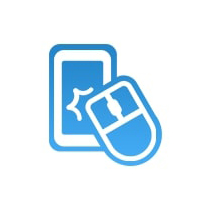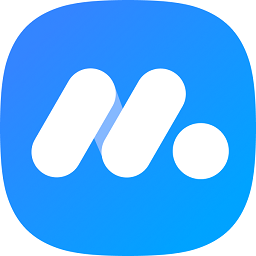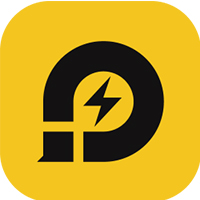雷电模拟器如何多开同步操作?雷电模拟器中确是有多开窗口同步器,那么具体怎么操作呢,下面小编给大家带来了操作流程,一起来看看吧!

雷电模拟器如何多开同步操作 雷电安卓模拟器使用多开窗口同步器操作流程
1.什么是同步器同步器就是在一台电脑上同步操作多个模拟器,实现多个窗口同步操作的设置。
2.如何在模拟器实现多个窗口同步操作打开多开模拟器,新建或复制更多模拟器,做好窗口排列;在其中一个模拟器右侧菜单栏点击更多,打开同步器,点“开始”按钮就可以了。

为了保证操作的准确性,务必把所有多开的模拟器的分辨率和dpi都设置成一样的。
成功之后的效果是这样的:

3.如何在模拟器同步任意模拟器同步器支持对任意选择多开的模拟器进行同步,比如说你开了10个模拟器,可以选择同步1、2、5 这三个模拟器,其他的不同步,接着点击开始按钮就可以了。这样同时挂两个三个不一样的游戏都没关系,方便操作。
需要注意的是使用同步器的时候,同步太多模拟器的话,cpu会上升导致模拟器卡顿,建议大家根据电脑配置选择适当数量的模拟器同步,目前推荐E5系列或以上配置的电脑。

以上就是雷电安卓模拟器使用多开窗口同步器操作流程,更多精彩教程尽在华军下载!